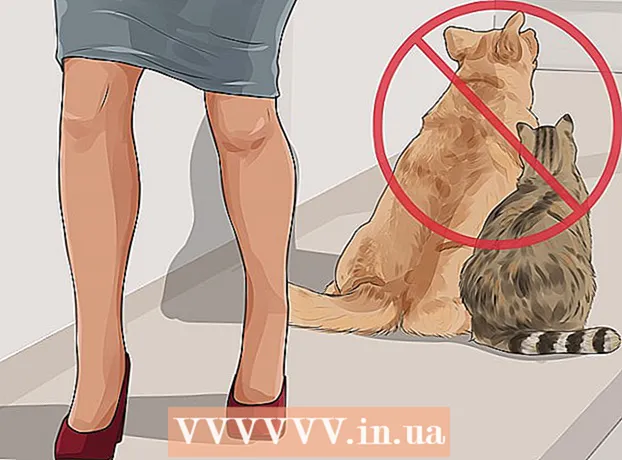লেখক:
John Pratt
সৃষ্টির তারিখ:
15 ফেব্রুয়ারি. 2021
আপডেটের তারিখ:
1 জুলাই 2024

কন্টেন্ট
- পদক্ষেপ
- 4 এর 1 পদ্ধতি: আইফোন 4, 4 এস, 5, 6 এবং 6 প্লাস
- 4 এর পদ্ধতি 2: আসল আইফোন এবং আইফোন 3 জি / এস
- 4 এর পদ্ধতি 3: আইপ্যাড 2, 3, 4 এবং মিনি
- 4 এর 4 পদ্ধতি: আসল আইপ্যাড
একটি সিম কার্ড (সিম এর অর্থ দাঁড়ায় গ্রাহক পরিচিতি মডিউল) এতে আপনার আইফোনের সাথে সম্পর্কিত সমস্ত তথ্য রয়েছে। আপনি যদি মোবাইল ডিভাইসগুলি পরিবর্তন করতে চান তবে বিদ্যমান তথ্য রাখতে চান তবে আপনি আপনার আইফোন থেকে সিম কার্ডটি সরিয়ে অন্য ডিভাইসে রাখতে পারেন। এর জন্য আপনার সিম কার্ড অপসারণ সরঞ্জাম বা একটি কাগজ ক্লিপ প্রয়োজন।
পদক্ষেপ
4 এর 1 পদ্ধতি: আইফোন 4, 4 এস, 5, 6 এবং 6 প্লাস
 সঠিক সিম কার্ড পান। আইফোন 4 এবং 4 এস একটি মাইক্রো সিম কার্ড ব্যবহার করে। আইফোন 5 এবং 6 মডেল একটি ন্যানো সিম কার্ড ব্যবহার করে।
সঠিক সিম কার্ড পান। আইফোন 4 এবং 4 এস একটি মাইক্রো সিম কার্ড ব্যবহার করে। আইফোন 5 এবং 6 মডেল একটি ন্যানো সিম কার্ড ব্যবহার করে।  সিম পোর্টটি সন্ধান করুন। সিম পোর্ট আইফোনের ডানদিকে অবস্থিত, প্রায় অর্ধেক প্রান্তে।
সিম পোর্টটি সন্ধান করুন। সিম পোর্ট আইফোনের ডানদিকে অবস্থিত, প্রায় অর্ধেক প্রান্তে।  আইফোনটিতে একটি সোজা পেপারক্লিপ বা সিম কার্ড অপসারণ সরঞ্জাম .োকান। সিম পোর্টের পাশের গর্তে সোজা প্রান্তটি .োকান। স্লটটি বের করার জন্য আলতো চাপুন। স্লট থেকে সিম কার্ডটি সরান। আপনি যদি ফোনটি ওয়ারেন্টির জন্য প্রেরণ করতে চান তবে আপনি স্লটটি আবার ফিরিয়ে রেখেছেন তা নিশ্চিত করুন।
আইফোনটিতে একটি সোজা পেপারক্লিপ বা সিম কার্ড অপসারণ সরঞ্জাম .োকান। সিম পোর্টের পাশের গর্তে সোজা প্রান্তটি .োকান। স্লটটি বের করার জন্য আলতো চাপুন। স্লট থেকে সিম কার্ডটি সরান। আপনি যদি ফোনটি ওয়ারেন্টির জন্য প্রেরণ করতে চান তবে আপনি স্লটটি আবার ফিরিয়ে রেখেছেন তা নিশ্চিত করুন।
4 এর পদ্ধতি 2: আসল আইফোন এবং আইফোন 3 জি / এস
 সঠিক সিম কার্ড পান। আসল আইফোন এবং আইফোন 3 জি / এস স্ট্যান্ডার্ড সাইজের সিম কার্ড ব্যবহার করে।
সঠিক সিম কার্ড পান। আসল আইফোন এবং আইফোন 3 জি / এস স্ট্যান্ডার্ড সাইজের সিম কার্ড ব্যবহার করে।  সিম পোর্টটি সন্ধান করুন। আসল আইফোন এবং আইফোন 3 জি / এস এর পাওয়ার বোতামের ঠিক সামনে ফোনের উপরে সিম পোর্ট রয়েছে।
সিম পোর্টটি সন্ধান করুন। আসল আইফোন এবং আইফোন 3 জি / এস এর পাওয়ার বোতামের ঠিক সামনে ফোনের উপরে সিম পোর্ট রয়েছে।  আইফোনটিতে একটি সোজা পেপারক্লিপ বা সিম কার্ড অপসারণ সরঞ্জাম .োকান। সিম পোর্টের পাশের গর্তে সোজা প্রান্তটি .োকান। স্লট থেকে সিম কার্ড সরান। আপনি যদি ফোনটি ওয়ারেন্টির জন্য প্রেরণ করতে চান তবে আপনি স্লটটি আবার ফিরিয়ে রেখেছেন তা নিশ্চিত করুন।
আইফোনটিতে একটি সোজা পেপারক্লিপ বা সিম কার্ড অপসারণ সরঞ্জাম .োকান। সিম পোর্টের পাশের গর্তে সোজা প্রান্তটি .োকান। স্লট থেকে সিম কার্ড সরান। আপনি যদি ফোনটি ওয়ারেন্টির জন্য প্রেরণ করতে চান তবে আপনি স্লটটি আবার ফিরিয়ে রেখেছেন তা নিশ্চিত করুন।
4 এর পদ্ধতি 3: আইপ্যাড 2, 3, 4 এবং মিনি
 সঠিক সিম কার্ড পান। কেবল মোবাইল এবং ওয়্যারলেস (ওয়াইফাই) ইন্টারনেট সমর্থনকারী আইপ্যাডগুলির সিম কার্ড রয়েছে। নিয়মিত আইপ্যাডগুলি মাইক্রো সিম কার্ড ব্যবহার করে এবং আইপ্যাড মিনি একটি ন্যানো সিম কার্ড ব্যবহার করে।
সঠিক সিম কার্ড পান। কেবল মোবাইল এবং ওয়্যারলেস (ওয়াইফাই) ইন্টারনেট সমর্থনকারী আইপ্যাডগুলির সিম কার্ড রয়েছে। নিয়মিত আইপ্যাডগুলি মাইক্রো সিম কার্ড ব্যবহার করে এবং আইপ্যাড মিনি একটি ন্যানো সিম কার্ড ব্যবহার করে।  সিম পোর্টটি সন্ধান করুন। আইপ্যাড 2/3/4 এবং মিনি দিয়ে সিম পোর্টটি বাম পাশে শীর্ষে অবস্থিত। বন্দরটি কিছুটা রিসেস করা হয়েছে এবং আইপ্যাডটি ঘুরিয়ে দিয়ে পৌঁছানো যেতে পারে যাতে পিছনের দিকটি উপরে থাকে।
সিম পোর্টটি সন্ধান করুন। আইপ্যাড 2/3/4 এবং মিনি দিয়ে সিম পোর্টটি বাম পাশে শীর্ষে অবস্থিত। বন্দরটি কিছুটা রিসেস করা হয়েছে এবং আইপ্যাডটি ঘুরিয়ে দিয়ে পৌঁছানো যেতে পারে যাতে পিছনের দিকটি উপরে থাকে।  আইপ্যাডে একটি সোজা পেপারক্লিপ বা সিম কার্ড অপসারণ সরঞ্জাম toolোকান। 45 ডিগ্রি কোণে সিম পোর্টের পাশের গর্তে সোজা প্রান্তটি .োকান। স্লট থেকে সিম কার্ডটি সরান। আপনি যদি ওয়ারেন্টির জন্য আইপ্যাড ফিরিয়ে দিতে চান তবে স্লটটি আবার রেখে দিতে ভুলবেন না।
আইপ্যাডে একটি সোজা পেপারক্লিপ বা সিম কার্ড অপসারণ সরঞ্জাম toolোকান। 45 ডিগ্রি কোণে সিম পোর্টের পাশের গর্তে সোজা প্রান্তটি .োকান। স্লট থেকে সিম কার্ডটি সরান। আপনি যদি ওয়ারেন্টির জন্য আইপ্যাড ফিরিয়ে দিতে চান তবে স্লটটি আবার রেখে দিতে ভুলবেন না।
4 এর 4 পদ্ধতি: আসল আইপ্যাড
 সঠিক সিম কার্ড পান। কেবলমাত্র আইপ্যাডগুলি যা ওয়াইফাই এবং মোবাইল ইন্টারনেট উভয়কেই সমর্থন করে তাদের কাছে সিম কার্ড রয়েছে। মূল আইপ্যাডে একটি মাইক্রো সিম কার্ড রয়েছে।
সঠিক সিম কার্ড পান। কেবলমাত্র আইপ্যাডগুলি যা ওয়াইফাই এবং মোবাইল ইন্টারনেট উভয়কেই সমর্থন করে তাদের কাছে সিম কার্ড রয়েছে। মূল আইপ্যাডে একটি মাইক্রো সিম কার্ড রয়েছে।  সিম পোর্টটি সন্ধান করুন। মূল আইপ্যাড সহ সিম পোর্টটি প্রায় বাম দিকে, প্রায় মাঝখানে।
সিম পোর্টটি সন্ধান করুন। মূল আইপ্যাড সহ সিম পোর্টটি প্রায় বাম দিকে, প্রায় মাঝখানে।  আইপ্যাডে একটি সোজা পেপারক্লিপ বা সিম কার্ড অপসারণ সরঞ্জাম toolোকান। সিম পোর্টের পাশের গর্তে সোজা প্রান্তটি .োকান। স্লট থেকে আপনার সিম কার্ড সরান। আপনি যদি ওয়ারেন্টির জন্য আইপ্যাড ফিরিয়ে দিতে চান তবে স্লটটি আবার রেখে দিতে ভুলবেন না।
আইপ্যাডে একটি সোজা পেপারক্লিপ বা সিম কার্ড অপসারণ সরঞ্জাম toolোকান। সিম পোর্টের পাশের গর্তে সোজা প্রান্তটি .োকান। স্লট থেকে আপনার সিম কার্ড সরান। আপনি যদি ওয়ারেন্টির জন্য আইপ্যাড ফিরিয়ে দিতে চান তবে স্লটটি আবার রেখে দিতে ভুলবেন না।